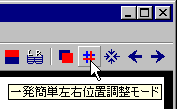
ステレオカード印刷
JPEG圧縮によるゴースト除去
リサンプリング表示
ファイルリストの便利な使い方
自動左右色調整
色調整(ガンマ、HSL)
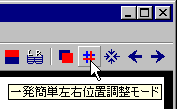
上記のようにツールバーから「一発簡単左右位置調整モード」をクリックします('Ctrl+A' キーを押す、もしくは、メニューから調整/一発簡単左右位置調整モードを選択しても同じです)
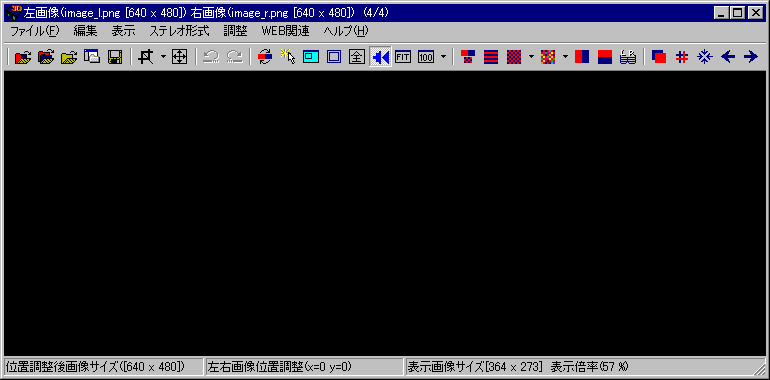
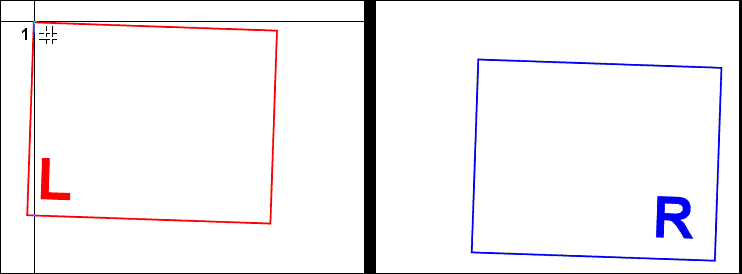
まず、左右の画像の合わせたいポイントを決め、片側の画像のそのポイントをクリックします。
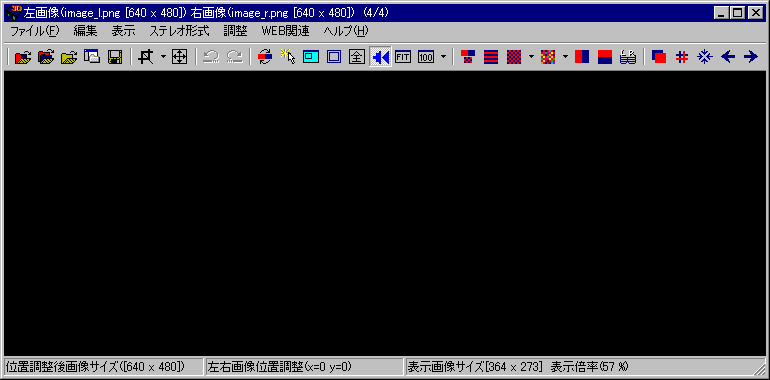

次に、もう片側の対応するポイントをクリックします。
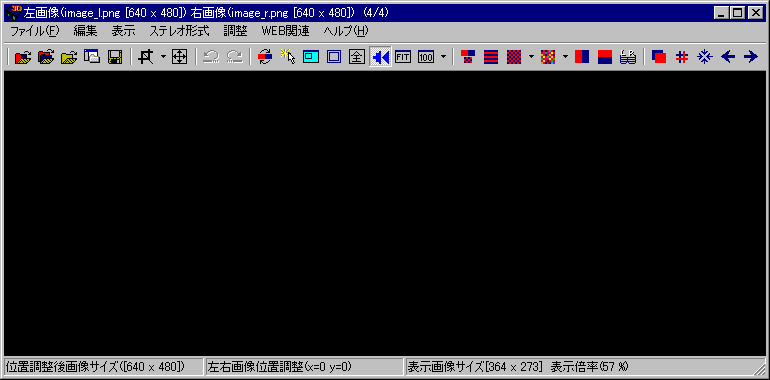
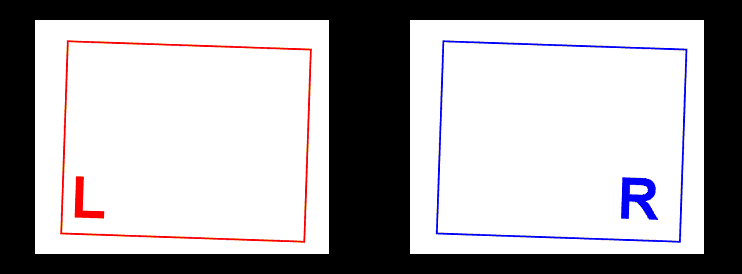
自動的に、クリックしたポイントが同じ位置にくるように、左右の位置調整がされます。
何度でも繰り返す事ができますし、この機能でラフに調整し、矢印キーで微調整することもできます。
その場合、メニューの編集/設定で、左右の位置調整単位を1ピクセルにしておくと、細かく微調整できます。
また、この機能は、アナグリフやインターレース表示ではできません。アナグリフやインターレース表示の時に、「一発簡単左右位置調整モード」を選択すると、横並び表示に自動変更されますのでご注意下さい。
左右の画像内でそれぞれ2ポイント指定する事で、位置、角度、大きさを自動調整します。
調整方法として下記3種類をサポートしています。
- 右画像の角度や大きさを、左画像に合わせる(左画像基準)
- 左画像の角度や大きさを、右画像に合わせる(右画像基準)
- 角度や大きさが左右画像の中間となるように左右の画像を合わせる(平均)
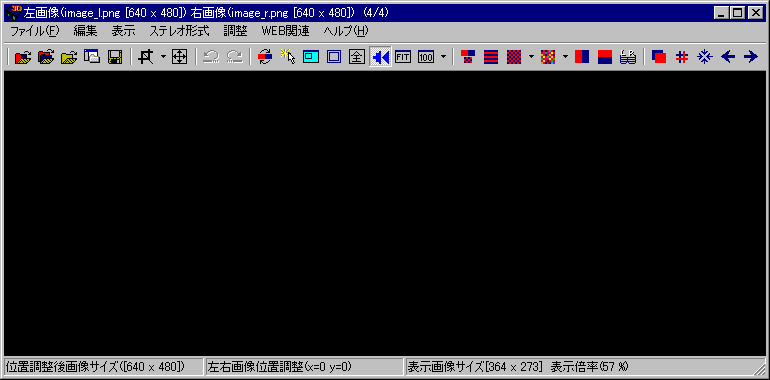
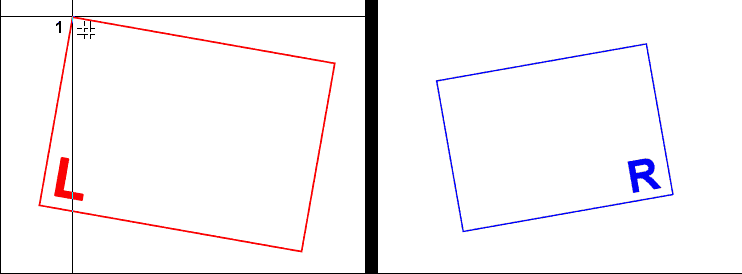
左画像の最初のポイントをクリックする。
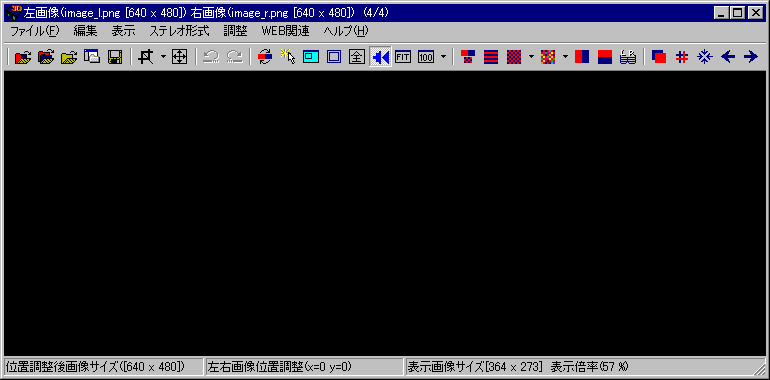
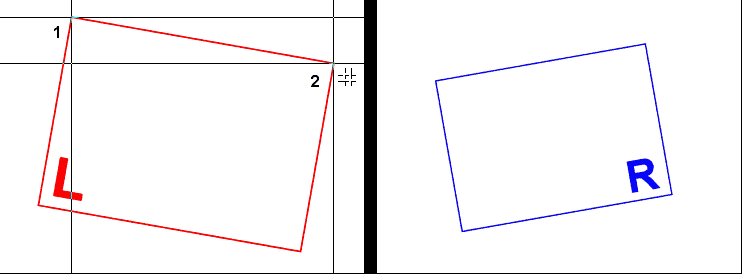
左画像の2番目のポイントをクリックする。
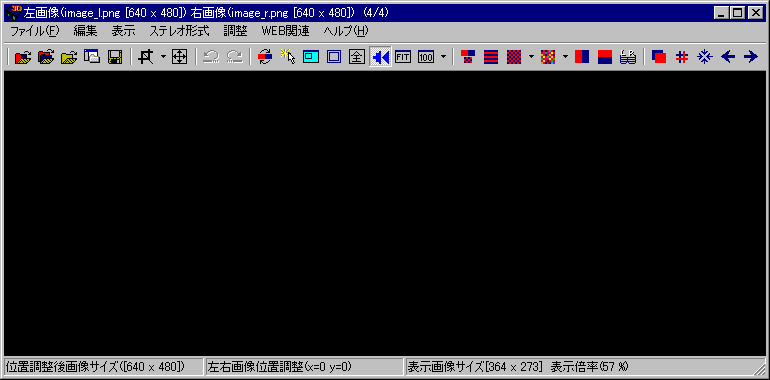
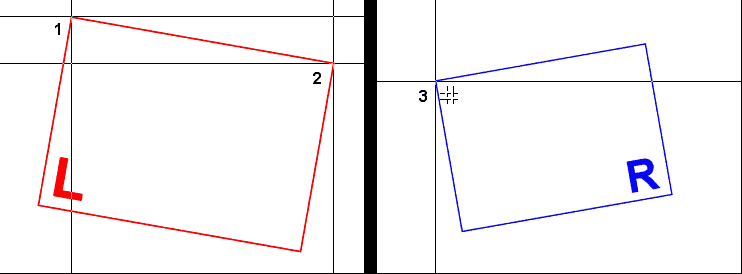
右画像の最初のポイントをクリックする。(左画像の最初のポイントに対応するポイント)
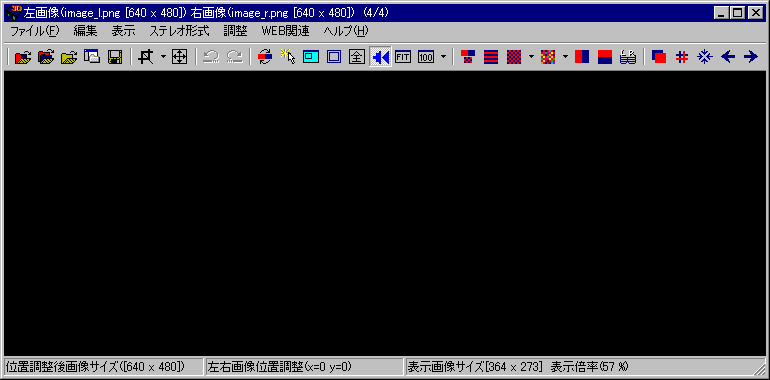
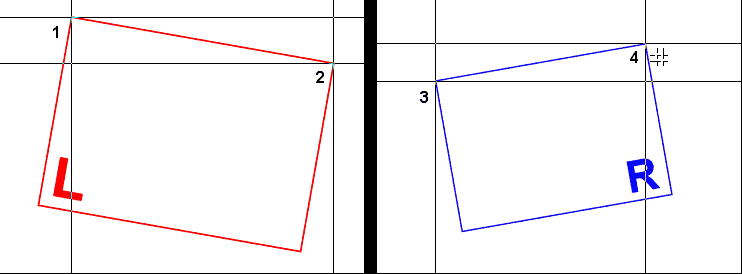
右画像の2番目のポイントをクリックする。(左画像の2番目のポイントに対応するポイント)
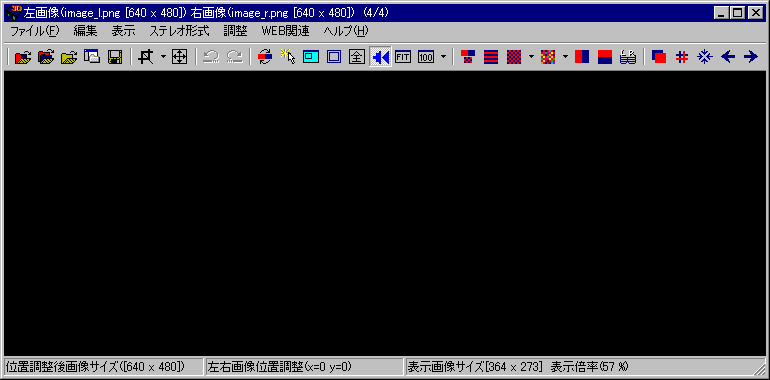
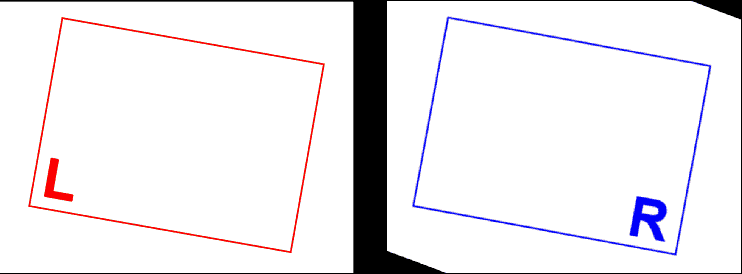
左画像の角度や大きさに合わせて右画像が自動で調整され、最初のポイントが同じ位置にくるように位置調整されます。位置調整が不十分であれば、左右1ポイントづつ指定して位置調整をやり直してもいいですし、矢印キーで調整してもかまいません。
台形歪み補正(遠近補正)等が必要な場合は、メニューから調整/簡単調整 機能を使って補正して下さい。
基本的には、左画像基準とやり方は同じですが、ポイントの指定を右画像から行います。
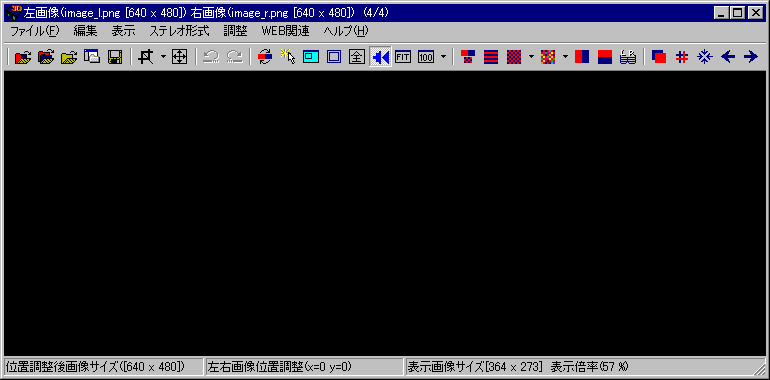
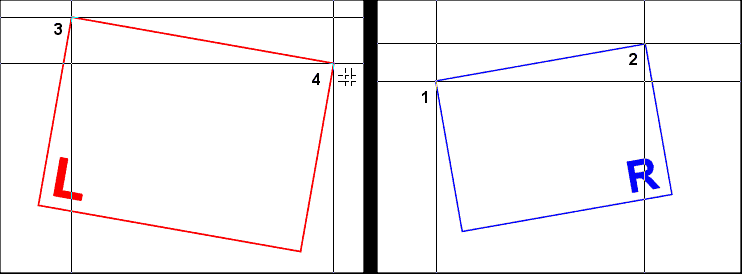
上記のように右画像から初めて、それぞれ2ポイントづつ、合計4ポイント指定します。
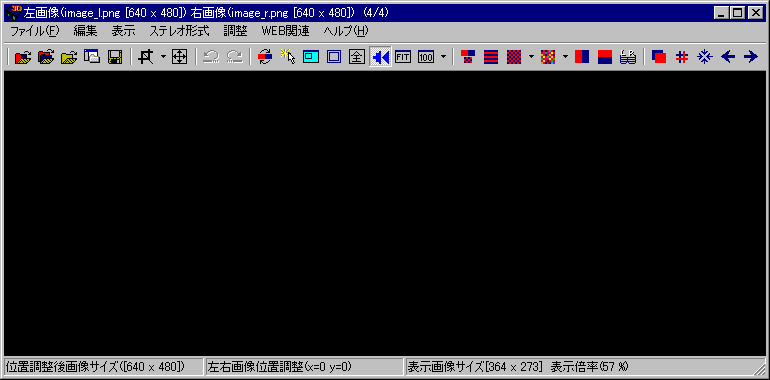
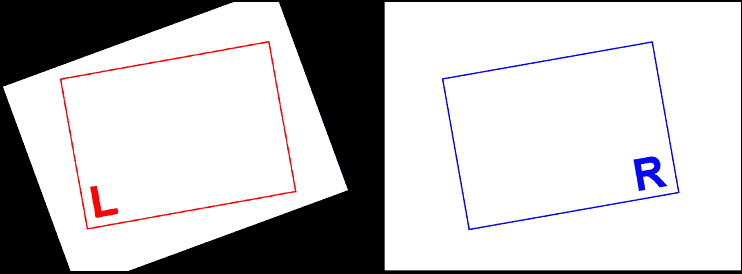
右画像の角度や大きさに合わせて左画像が自動で調整され、最初のポイントが同じ位置にくるように位置調整されます。
ポイントの指定は、左右どちらの画像からでもかまいません。最後(4番目)のポイントをクリックする時に、Shiftキーを押しながら、マウスをクリックしてください。
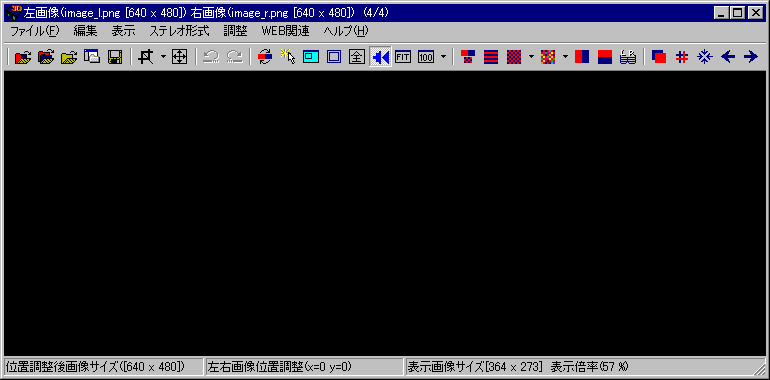
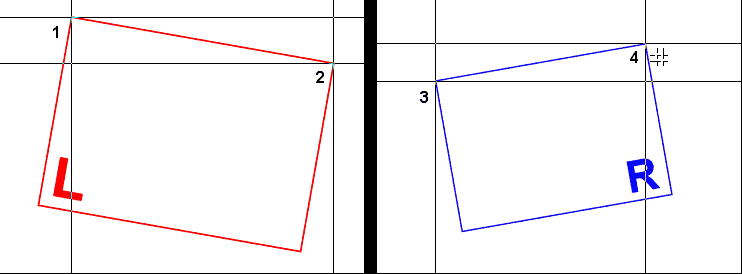
最後(4番目)のポイントをクリックする時に、Shiftキーを押しながら、マウスをクリックしてください。
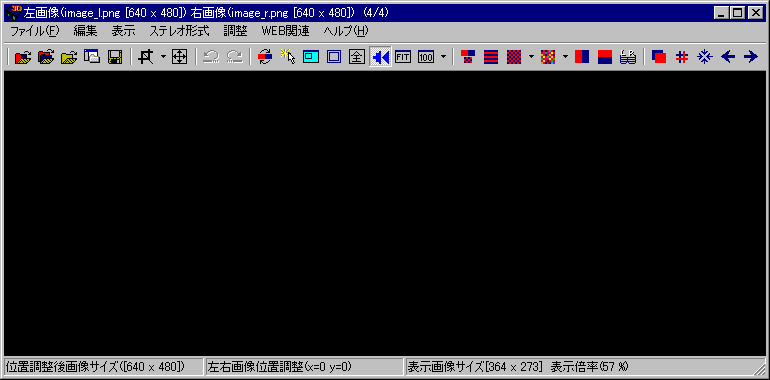
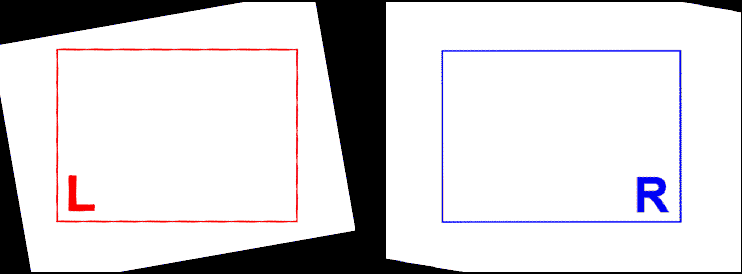
角度や大きさが左右画像の中間となるように左右の画像を合わせ、最初のポイントが同じ位置にくるように位置調整されます。